- En tabell är en databas som innehåller information. Det bildas av informationsfält där du anger tabellen. Ett fält är en kolumn från en tabell som består av en kategori av information.
- Att navigera i tabeller och frågor för att skapa relationer är den svåra delen av Tillgång. Lägg till Tabeller funktionen ökar din produktivitet när du utvecklar och tittar på relationer och ger en bättre frågaupplevelse.
- Om du säger databas tänker du på Microsoft Access. Läs allt om det i vår Microsoft Access-kategori.
- Få dig snabbare med vårt senaste Guider och verktyg för Microsoft Office.

Denna programvara kommer att hålla dina drivrutiner igång, vilket skyddar dig från vanliga datorfel och maskinvarufel. Kontrollera alla dina förare nu i tre enkla steg:
- Ladda ner DriverFix (verifierad nedladdningsfil).
- Klick Starta skanning för att hitta alla problematiska drivrutiner.
- Klick Uppdatera drivrutiner för att få nya versioner och undvika systemfel.
- DriverFix har laddats ner av 0 läsare den här månaden.
En tabell är en databas som innehåller information. Den bildas av informationsfält där du anger tabellen. Ett fält är en kolumn från en tabell som består av en kategori av information. En post är en samling relaterade fält som beskriver ett enskilt objekt, som finns i en rad från en viss tabell.
Hur kan jag lägga till Lägg till tabeller i Access?
Att navigera i tabeller och frågor för att skapa relationer är den knepiga delen av Access. Funktionen Lägg till tabeller ökar din produktivitet när du utvecklar och tittar på relationer och ger en bättre frågaupplevelse.
Hur man öppnar Lägg till tabeller
1. Välj DatabasVerktyg> Relationer.
2. Fönstret Lägg till tabeller ska visas till höger om skärmen. Om det inte gör det, högerklicka och välj Visa tabeller, och det kommer att visas.
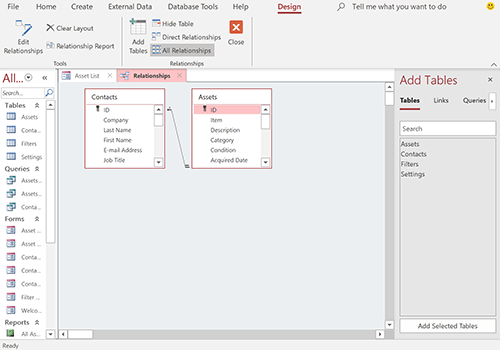
Vi kan inte berätta för dig hur användbar den här nya funktionen är. Hela databassystemet i Access kretsar kring tabeller.
Fältdatatyper att lägga till när du skapar tabeller i Access 2013 eller senare
- AutoNumber: Detta bör vara det första fältet i en tabell eftersom det tilldelar ett unikt numeriskt ID till alla poster från tabellen.
- Kort text: Du kan ange text eller en kombination av text och siffror på högst 255 tecken.
- Lång text: Här är den maximala längden 65, 535 tecken.
- Number: Kan endast innehålla siffror för beräkningar. Om du vill ange telefonnummer eller postnummer ska de ställas in som text.
- Datum / tid: Innehåller ett datum eller en tidskod. Användbar för datum- / tidsberäkningar.
- Valuta: Den liknar datatypen Number, men den använder fastpunktsberäkning, vilket är snabbare än den flytpunktsberäkning som används i Number-fält.
- Ja / Nej: Sparar endast logiska datatyper som Ja / Nej, På / Av, Sann / Falsk och -1/0.
- OLE-objekt (på skrivbordsver.): Ansluter till objekt i Windows-applikationer. Du kan till exempel använda den för ActiveX-objekt, bilder, kalendrar och andra typer av filer.
- Hyperlänk: Den här är ganska uppenbar. Du fyller det med WWW-länkar.
- Bilaga (på skrivbordsver.): Du kan till exempel bifoga bilder eller kalkylark. Detta är för att fästa många typer av stödtyper.
- Bild (endast i webbappen): Används för att lagra bilddata. Används endast i webbappar.
- Beräknat: Det beräknade fältet innehåller ett värde som härleds genom att utföra en funktion i andra fält med ett uttryck som du skapar. Det är ett resultatfält.
- Sökningsguide...: Du kan ställa in ett sökfält som sedan innehåller värden från en annan tabell, fråga eller värden som du anger manuellt.
Skicka oss en rad i kommentarerna med dina tankar eller frågor.


